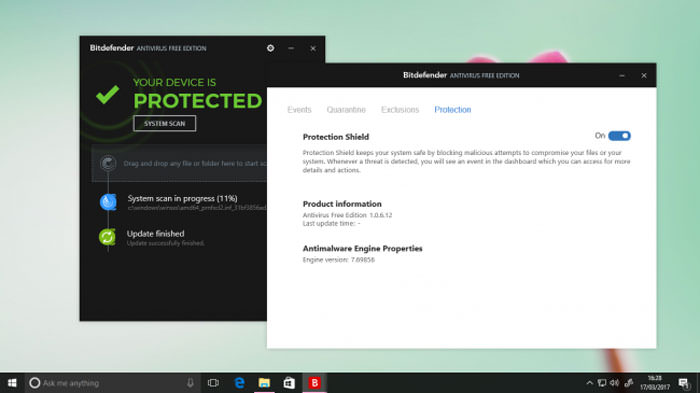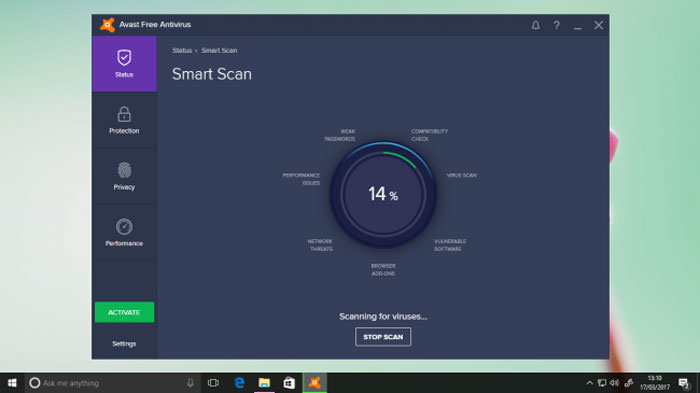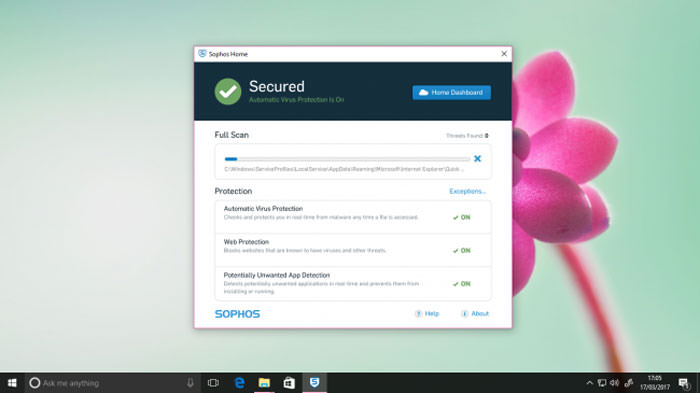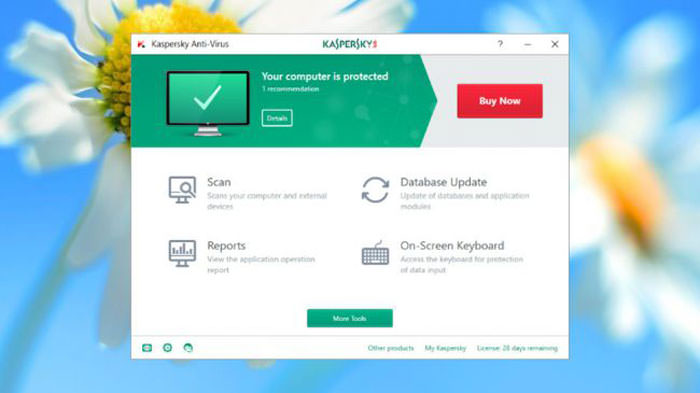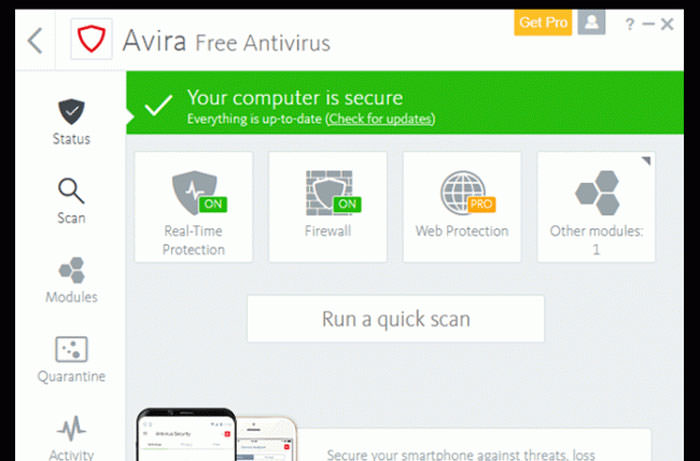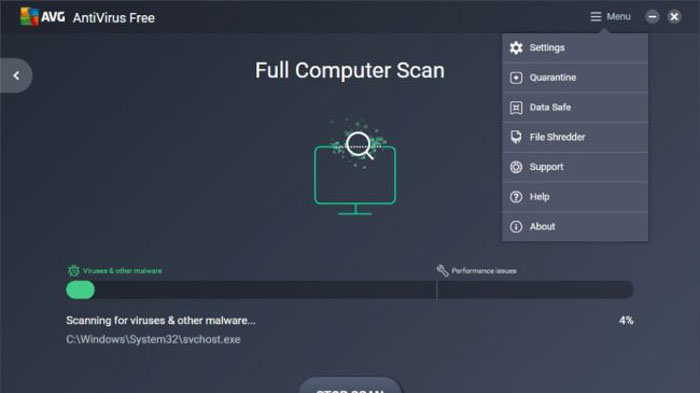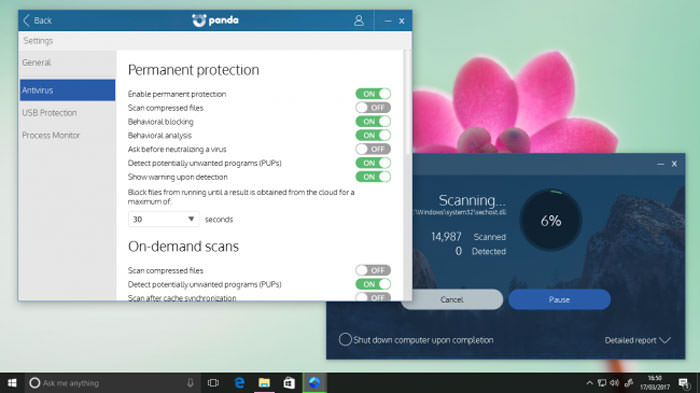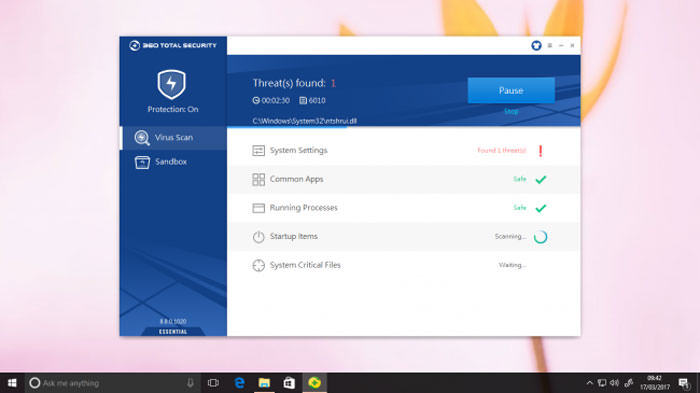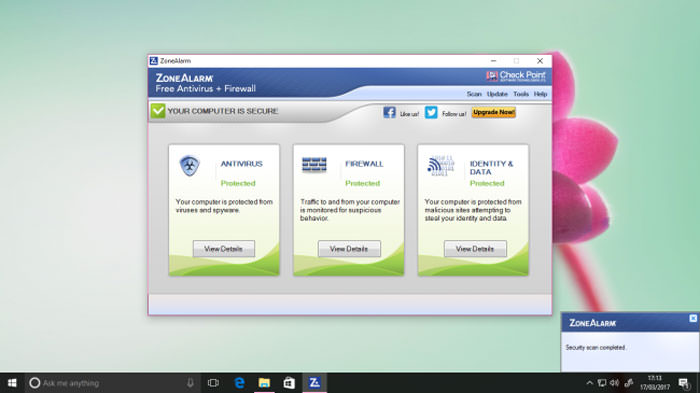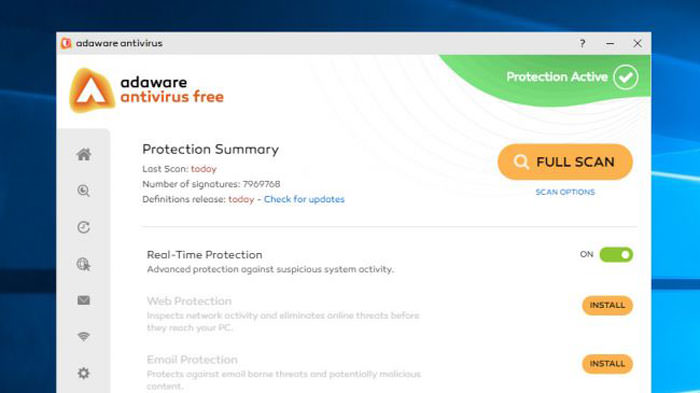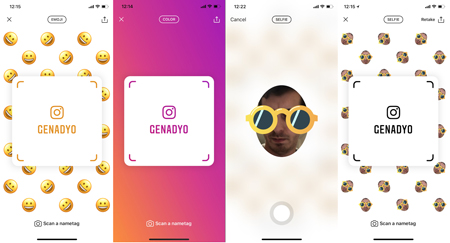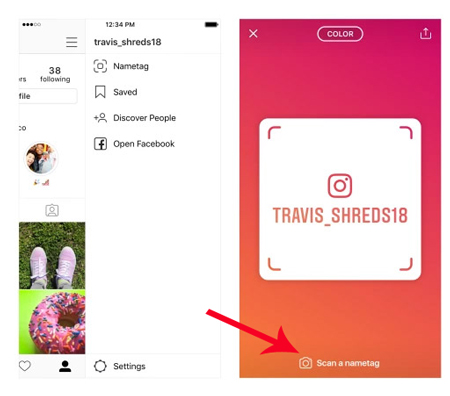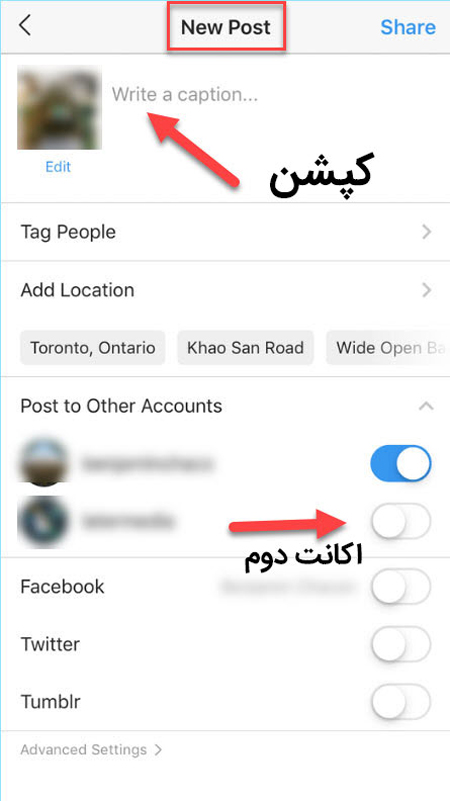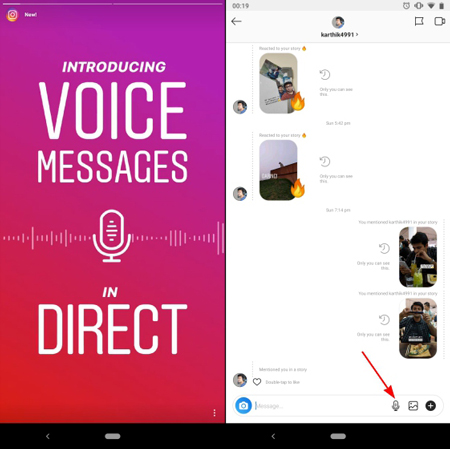SSD ها یا دیسک های حالت جامد در سال های اخیر رواج فراوانی پیدا کرده اند. این حافظه های ذخیره سازی در بسیاری از کامپیوترها خانگی، لپتاپ ها و حتی سرورها جای هارد دیسک های مغناطیسی قدیمی را گرفته اند. بر خلاف این که بسیاری این گونه تصور می کردند که SSD ها به زودی هارد دیسک ها را از میدان به در می کنند اما در عمل چنین نشد. در این مطلب راهنمای خرید SSD یا هارد دیسک را مطرح می کنیم.
پیش از اینکه به مقایسه این دو بپردازیم بیایید با نحوه کارکرد هر کدام آشنا شویم.
هارد دیسک های سنتی چگونه کار می کنند؟
اگر یک کامپیوتر دسکتاپ یا لپتاپی تقریباً قدیمی دارید احتمالاً داخل آن یک یا چند هارد دیسک سنتی قرار گرفته. این قطعات شامل صفحات گرد هستند که پلاتر نام دارند. پلاتر به طور معمول از آلومینیوم یا شیشه ساخته شده است.
نحوه ثبت اطلاعات هم به این صورت است که پوشش فلزی روی پلاتر خاصیت مغناطیسی یا غیر مغناطیسی به خود می گیرد و اطلاعات به صورت بیت های 0 یا 1 روی سطح پلاتر ذخیره می شوند. هر چه سرعت چرخش پلاترها بالاتر باشد، سرعت خواندن و نوشتن و در نتیجه سرعت کارکرد هارد دیسک هم بالاتر می رود. در نتیجه در هارد دیسک سریع تر، سیستم عامل سریع تر اجرا می شود، برنامه ها با سرعت بالاتری نصب می شوند و فایل ها هم در مدت زمان کوتاه تری منتقل می شوند.

هارد دیسک های قدیمی تر برای اتصال به مادربورد از درگاه IDE بهره می بردند. در حالی که تقریباً تمامی مدل های جدید به درگاه پر سرعت تر SATA مجهز شده اند. آخرین نسخه فعلی این درگاه SATA III (نسخه 3) است.
به طور کلی هارد دیسک ها در دو اندازه 2.5 و 3.5 اینچی تولید می شوند. مدل های 2.5 اینچی معمولاٌ در لپتاپ ها قرار می گیرند اما مدل های 3.5 اینچی برای کامپیوترهای شخصی طراحی شده اند. مدل های 2.5 اینچی معمولاً در دو سایز با ضخامت های متفاوت 7 یا 9 میلی متری عرضه می شوند. به طور معمول هارد دیسک های 3.5 اینچی سرعت و حداکثر ظرفیت بالاتری در مقایسه با مدل های 2.5 اینچی دارند.
SSD ها چگونه کار می کنند؟
حافظه های SSD تجهیزات ذخیره سازی اطلاعات جدیدی هستند که روش کارشان تفاوت عمده ای با هارد دیسک ها دارد. اگر یک لپتاپ یا کامپیوتر جدید دارید احتمالا از یک SSD بهره می برید. این نوع حافظه ذخیره سازی بر خلاف هارد دیسک ها هیچ قطعه متحرکی ندارد و به جای آن از حافظه های NAND بهره می برد. اکنون بسیاری از SSD ها از حیث حجم حافظه به هارد دیسک ها رسیده اند.
برای آشنایی با SSD، نحوه کار آن و راهکارهایی برای افزایش طول عمر و استفاده بهینه، مطلب ویژه دیجیاتو در این ارتباط را مطالعه کنید.
درگاه ها و شکل های متنوع SSD ها
به طور کلی باید از حیث درگاه ها، این نوع حافظه ها را به دو دسته سازگار با SATA یا PCIe تقسیم بندی کرد.
بسیاری از SSD ها به درگاه SATA III مجهز شده اند و به این ترتیب می توانید به آسانی آنها را جایگزین هارد دیسک کنید. البته باید توجه داشته باشید که SSD های مجهز به این درگاه معمولاً در اندازه های 2.5 اینچی و با قطر 7 میلی متری عرضه می شوند که برای سینی هارد دیسک در بسیاری از کیس های کامپیوتر دسکتاپ کوچک هستند.
با این حال برخی از کیس ها امکان نصب SDD را در نظر گرفته اند. علاوه بر این در جعبه برخی از این حافظه ها کیت هایی برای نصب راحت در محفظه های 3.5 اینچی قرار گرفته است.

درگاه SATA در یک SSD در اندازه 2.5 اینچی
سرعت SATA III به حداکثر حدوداً 600 مگابایت در ثانیه محدود است. این میزان برای هارد دیسک ها با سرعت خواندن و نوشتن محدود مشکلی به حساب نمی آید اما برای SSD ها با سرعت انتقال داده بسیار بالاتر نقش یک گلوگاه را بازی می کند. برای غلبه بر این گلوگاه SSD هایی با درگاه پر سرعت PCIe (معمولاً PCI اکسپرس خوانده می شود) روانه بازار شده اند که روی مادربورد نصب می شوند.
SSD های مجهز به درگاه PCIe معمولاً قیمت بالاتری در مقایسه با مدل های SATA دارند. اما این سرعت است که آنها را جذاب تر می کند. PCIe همان درگاهی است که برای کارت های گرافیک هم استفاده می شود با این حال شکل درگاه اتصال آن بسته به استفاده متفاوت است. نسخه 3.0 این درگاه (PCIe 3.0) در هر خط تا سرعت انتقال 985 مگابایت در ثانیه را فراهم می کند. دستگاه های سازگار می توانند درگاه هایی با تعداد خط های 8X ،4X ،1X یا 16X را پشتیبانی کنند.

یک SSD با امکان نصب روی درگاه PCIe مادربورد کامپیوترهای دسکتاپ
تصور کنید یک درگاه 16X با نرخ انتقال 15.76 گیگابایت در ثانیه در مقابل SATA III تا چه حد سرعت بالاتری را ارائه می دهد. البته به طور معمول SSD های سازگار با PCIe 16X برای مصرف کنندگان معمول ارائه نمی شود اما می توانید بین مدل های 2X یا 4X با حداکثر سرعتی نزدیک به 3.94 گیگابایت در ثانیه انتخاب کنید.
استانداردهای AHCI و NVMe
اگر باید بین این دو استاندارد انتخابی داشته باشید، پیشنهاد ما NVMe است که به طور ویژه برای مدل های سازگار با PCI اکسپرس طراحی شده اما استاندارد AHCI برای هارد دیسک ها و مدل های سازگار با SATA است. SSD های از با درگاه PCIe که از استاندارد AHCI بهره می برند نمی توانند حداکثر سرعت ممکن خود را ارائه دهند.
M.2 و U.2 چیست؟
SSD ها علاوه بر انواعی به شکل هارد دیسک های سنتی 3.5 اینچی و 2.5 اینچی مجهز به درگاه SATA در مدل های دیگری هم عرضه می شوند. برخی هم روی درگاه های PCIe مادربوردهای کامپیوترهای دسکتاپ (شکل بالا) نصب می شوند.
اما M.2 و U.2 استانداردهایی هستند که به طور ویژه به شکل ظاهری، ابعاد و طرح فیزیکی انواع دیگر حافظه های SSD اشاره دارند. هر دو این استانداردها ممکن است در SSD های سازگار با SATA یا NVMe (به عبارتی مدل های با درگاه PCI اکسپرس) ارائه شوند. M.2 امروزه مرسوم است و کمتر دستگاهی با پشتیبانی از U.2 را می بینید. MSATA هم درگاه دیگری بود که دیگر قدیمی شده و این روزها در کمتر دستگاهی دیده می شود.

SSD های M.2 در سمت راست در کنار SSD در اندازه 2.5 اینچی
SSD های M.2 با درگاه SATA دقیقاً کارایی مشابه با SSD های 2.5 یا 3.5 اینچی مجهز به درگاه SATA را ارائه می دهند. توجه داشته باشید که شکل درگاه ساتا در مدل های 2.5 و 3.5 اینچی با مدل های M.2 متفاوت است. برق و اتصالات مورد نیاز برای تبادل داده در M.2 توسط یک درگاه تأمین می شود اما مدل های 2.5 و 3.5 اینچی نیاز به کابل های جداگانه برق و داده کابل ویژه SATA دارند.
مدل M.2 های با درگاه PCIe به 4 خط محدود هستند و به عبارتی حداکثر با سرعت PCIe 4X کار می کنند. با این حال همان طور که گفتیم این سرعت هم آن قدر بالا است که جواب کار بیشتر کاربران را بدهد.
جدیدترین فناوری SSD ها هم استاندارد NVMe است (Non-Volatile Memory Express) که سرعت بسیار بالایی تا 3 گیگابایت در ثانیه را ارائه می دهد. بسیاری از حافظه های SSD از نوع M.2 با NVMe سازگار هستند. در این باره باید توجه داشته باشید که مدل های 2X اختلاف قیمت اندکی با 4X ها دارند و بهتر است به دنبال مدل های 4X باشید.

دو حافظه SSD از نوع M.2 اما با درگاه های متفاوت. یکی سازگار با NVMe و دارای درگاه PCIe (بالا) و دیگری سازگار با SATA. سرعت انتقال داده در مدل بالایی بیشتر است. اکنون مرسوم است که نوع اول با نام NVMe M.2 و نوع دوم با نام SATA M.2 یا مشابه آنها نام گذاری می شوند.
اکنون که به جزئیات SSD ها و نحوه انتخاب بین آنها پرداختیم به موضوع اصلی این مطلب یعنی مقایسه بین SSD و هارد دیسک ادامه می دهیم.
SSD در مقابل هارد دیسک؛ قیمت
وقتی قصد خرید SSD یا هارد دیسک را دارید، اولین موردی که توجه شما را به خود جلب می کند تفاوت قیمت فراوان بین آنها است. اگر بخواهید هزینه هر گیگابایت از آنها را مقایسه کنید، هارد دیسک ها چندین برابر ارزان تر هستند.
البته برخی از SSD هم بسیار گران قیمت تر از بقیه هستند. SSD های 2.5 اینچی با درگاه SATA III معمولاً ارزان قیمت تر از نمونه های M.2 با درگاه های PCIe هستند. حتی برخی از نمونه های 2.5 اینچی قمیتی تنها اندکی بالاتر از هارد دیسک ها دارند؛ البته صرف نظر از ظرفیت.

اگر قصد دارید ظرفیت بالاتر را با کمترین هزینه داشته باشید، هارد دیسک ها انتخاب بهتری هستند. اما اگر داده های مهمی دارید که از پاک شدن آنها نگرانید، به دنبال هارد دیسک هایی بگردید که مورد اطمینان تر هستند. بیشتر سازنده ها، هارد دیسک های خود را در رده های مختلفی با میزان کارایی و نیز اطمینان پذیری متنوع دسته بندی کرده اند.
SSD در مقابل هارد دیسک؛ ظرفیت
مشابه با بحث قیمت، در ظرفیت هم برتری با هارد دیسک ها است. هارد دیسک ها در ظرفیت هایی بین 40 گیگابایت تا 12 ترابایت (یا بالاتر برای استفاده های سازمانی) تولید می شوند. البته اکنون پیدا کردن مدل هایی با ظرفیت کمتر از 500 گیگابایت یا یک ترابایت چندان هم ساده نیست و برخی از مدل های کم ظرفیت تر دیگر تولید نمی شوند.
پیشنهاد می کنیم به جای اینکه یک هارد دیسک با ظرفیت بالا خریداری کنید، چندین عدد ولی با ظرفیت های کمتر را در نظر بگیرید. دلیل این است که اگر به هر دلیلی یکی از آنها با مشکل مواجه شد تمامی داده هایتان از دست نرود.

SSD ها در گذشته ظرفیت چندان بالایی نداشتند اما امروزه در مدل های یک یا دو ترابایتی ولی با قیمت های بالا در بازار یافت می شوند. در صورت امکان بهتر است یک SSD با ظرفیت کم در حد 160 یا 256 گیگابایت برای مواردی از جمله سیستم عامل و برنامه ها که نیاز به سرعت اجرای بالاتر دارند خریداری کنید. برای نگه داری آرشیو تصاویر، فیلم ها و ... که نیاز به سرعت بالا ندارند اما حجم بیشتری اشغال می کنند هم یک هارد دیسک با ظرفیت بالاتر را در نظر داشته باشید.
SSD در مقابل هارد دیسک؛ سرعت
همان طور که پیش از این هم گفته شد، در سرعت است که تفاوت فراوانی بین SSD و هارد دیسک به چشم می خورد. SSD ها همیشه سرعت بسیار بالاتری را ارائه می دهند. از آنجایی که SATA III در گذشته گلوگاه سرعت حافظه های ذخیره سازی شده بود، با PCIe و به لطف NVMe حالا اختلاف ها بین SSD و هارد دیسک های سنتی بیشتر هم شده است.
در هارد دیسک ها عامل اصلی تعیین کننده سرعت خواندن یا نوشتن، سرعت چرخش پلاترها است که معمولا بر حسب rpm (دور در دقیقه) اعلام می شود. درایوهای اقتصادی معمولاً سرعت 5400 دور در دقیقه دارند اما این عدد برای مدل های سریع تر، 7200 یا حتی مدل های بسیار گران قیمت، 10 هزار دور در دقیقه است. بهتر است به سراغ مدل های جدیدتر با سرعت 7200 دور در دقیقه باشید.

به طور معمول هارد دیسک های SATA III با سرعت چرخش پلاتر 5400 دور، سرعت خواندن در حدود 100 مگابایت در ثانیه دارند و مدل های 7200 دور هم به سرعتی در حدود 150 مگابایت در ثانیه یا بیشتر دست پیدا می کنند.
SSD های با درگاه SATA III معمولاً سرعتی در حدود 500 مگابایت در ثانیه دارند. البته به یاد داشته باشید که برخی از مدل ها در نوشتن بسیار کند تر از این هستند و بسیاری از خریداران به اشتباه به این موضوع اهمیتی نمی دهند. مدل های PCIe هم گاهاً به سرعت های بیش از 2 گیگابایت در ثانیه دست پیدا می کنند.
اگر سرعت برایتان در اولویت است قطعاً باید به دنبال SSD بروید.
سایر معیارهای انتخاب بین SSD و هارد دیسک
SSD ها هیچ قطعات متحرکی ندارند به همین دلیل در شرایط تکان و جابجایی های متعدد، از جمله در لپتاپ ها، انتخاب های مطمئن تری هستند. علاوه بر این معمولاً مصرف انرژی پایین تری دارند. این موضوع موجب می شود استفاده از آنها در لپتاپ ها شارژدهی باتری را افزایش دهد.
در نهایت باید گفت که اگر سرعت، قابلیت اطمینان و بهینه بودن مصرف انرژی در اولویت است SSD را انتخاب کنید اما اگر در پی ظرفیت بالاتر و قیمت مقرون به صرفه تر هستید، هارد دیسک ها انتخاب بهتری هستند. علاوه بر این استفاده از این دو در کنار هم به نحوی که توضیح داده شد هم می تواند گزینه معقولی باشد.

برخی از درایوهای هیبریدی هم که با نام SSHD به فروش می رسند، بهترین های دو جهان را در خود دارند: یک درایو SSD در کنار یک هارد دیسک؛ سرعت بالا در کنار ظرفیت مناسب. اگر فضای کافی برای دو یا چند درایو ندارید، هیبریدها می توانند انتخاب خوبی باشند. در هنگام خرید حتماً به مجهز بودن مادربورد کامپیوتر دسکتاپ یا لپتاپ به درگاه سازگار با SSD هم توجه داشته باشید.
منبع : دیجیاتو